Microsoft Word के पुराने संस्करणों में व्यू मेनू के तहत एक पूर्ण-स्क्रीन मोड उपलब्ध था, जो आदर्श था यदि आप अपने दस्तावेज़ में सामग्री की प्रस्तुति करना चाहते थे या यदि आप सभी स्क्रीन रियल एस्टेट का उपयोग करना चाहते थे।
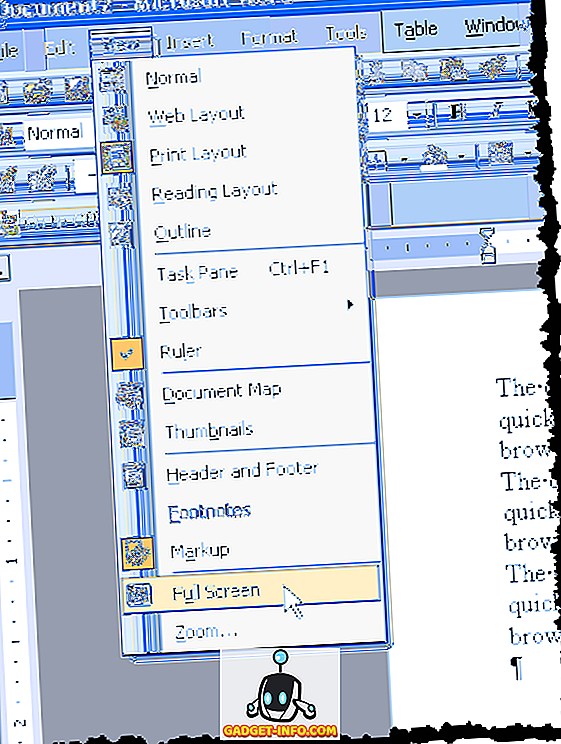
इस विकल्प ने आपको दस्तावेज़ के किनारों के चारों ओर कार्यालय तत्वों को छिपाने की अनुमति दी, जिससे दस्तावेज़ को पूरी स्क्रीन पर ले जाया गया। हालाँकि, Word 2007 से शुरू होने वाला विकल्प परिवर्तित या गायब हो गया लगता है। उदाहरण के लिए, Word 2007 में दृश्य रिबन पर पूर्ण स्क्रीन रीडिंग मोड उपलब्ध है।
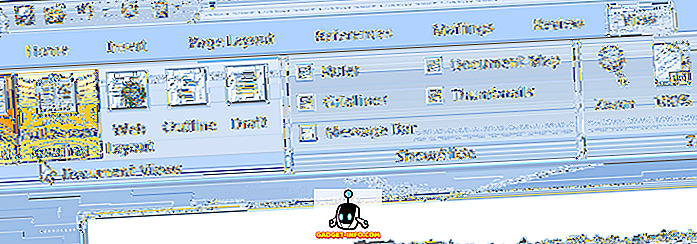
हालाँकि, यह मोड प्रिंट पूर्वावलोकन के समान लगता है और एक प्रस्तुति प्रभाव उत्पन्न नहीं करता है। दस्तावेज़ पूरे स्क्रीन को नहीं लेता है और दस्तावेज़ के किनारों के आसपास अभी भी कार्यालय तत्व मौजूद हैं।
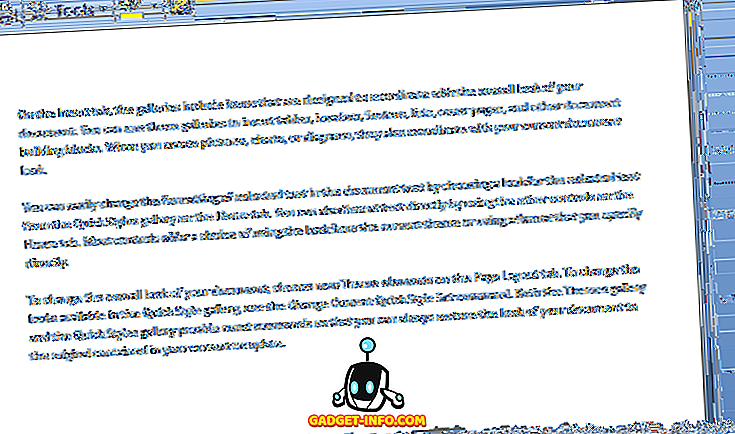
Word 2010, 2013 और 2016 में, पूर्ण स्क्रीन पढ़ना विकल्प भी नहीं है। पुराने वर्ड से पूर्ण स्क्रीन मोड अभी भी वर्ड के नए संस्करणों में मौजूद है, लेकिन यह एक छिपी हुई विशेषता है। तीन अलग-अलग तरीके हैं जो आप वर्ड में पूर्ण स्क्रीन प्रस्तुति मोड में प्राप्त कर सकते हैं, जिसके बारे में मैं नीचे बात करूंगा।
यह भी ध्यान देने योग्य है कि नीचे दिए गए पहले दो तरीकों का उपयोग एक्सेल, पावरपॉइंट और अन्य कार्यालय अनुप्रयोगों के साथ भी किया जा सकता है। इसलिए यदि आप अपनी एक्सेल स्प्रेडशीट को फुल-स्क्रीन मोड में देखना चाहते हैं, तो आप कीबोर्ड शॉर्टकट या त्वरित एक्सेस टूलबार विधि का उपयोग कर सकते हैं।
कुंजीपटल संक्षिप्त रीति
आप Alt + V दबाकर और फिर U दबाकर पारंपरिक पूर्ण स्क्रीन मोड में प्रवेश कर सकते हैं। सभी कार्यालय तत्व निकाल दिए जाते हैं और आपको स्क्रीन के दाईं ओर एक स्क्रॉल पट्टी के साथ छोड़ दिया जाता है, यदि लागू हो, तो वर्तमान दस्तावेज़ की लंबाई के लिए। इस देखने के तरीके से बाहर निकलने के लिए Esc दबाएँ।
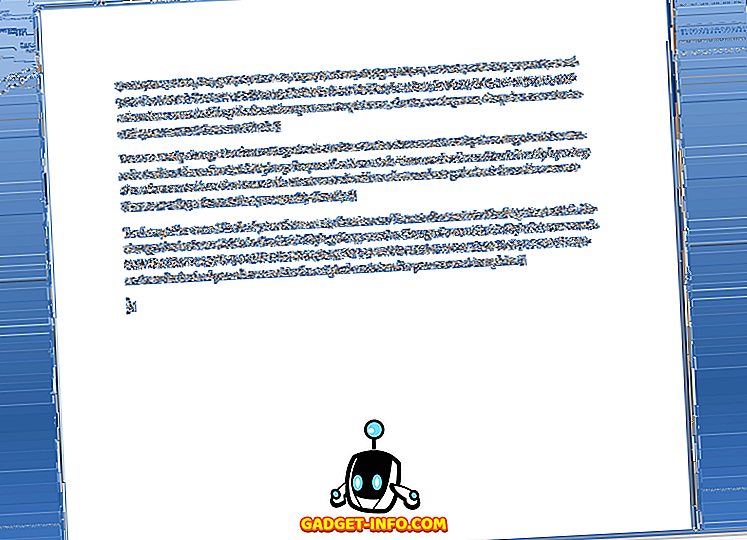
कुइक एक्सेस टूलबार
फुल स्क्रीन मोड को अधिक सुलभ बनाने के लिए, आप इस व्यू मोड को क्विक एक्सेस टूलबार में जोड़ सकते हैं। ऐसा करने के लिए, त्वरित पहुंच टूलबार के दाईं ओर स्थित छोटे ड्रॉप डाउन तीर पर क्लिक करें। सूची में, नीचे स्थित अधिक कमांड चुनें।
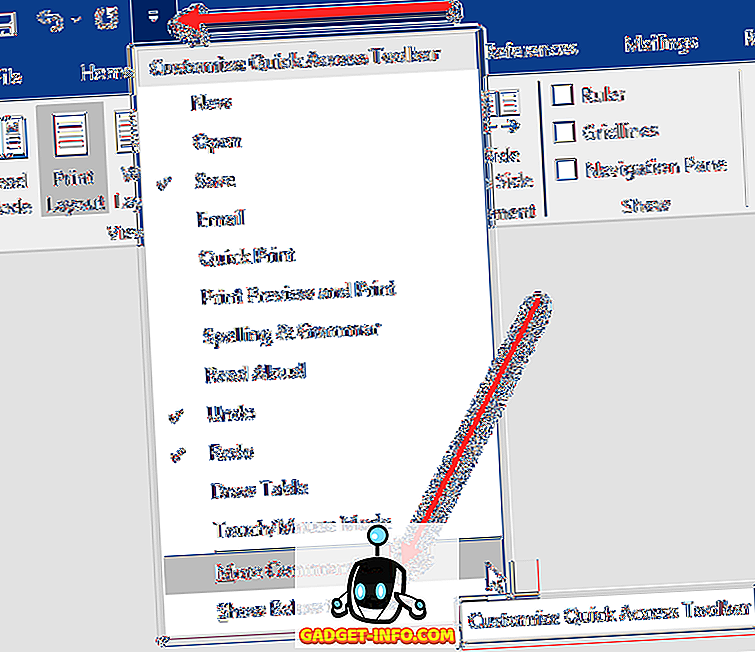
बॉक्स से कमांड चुनें में, पहले सभी कमांड चुनें। फिर, सूची में नीचे स्क्रॉल करें जब तक आपको टॉगल पूर्ण स्क्रीन दृश्य आदेश नहीं मिलता है। इसे चुनें और ऐड बटन पर क्लिक करें।
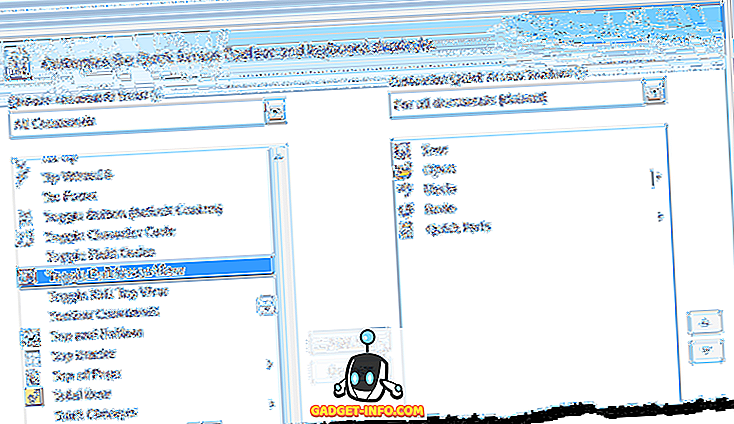
Word विकल्प संवाद बॉक्स को बंद करने के लिए ठीक क्लिक करें।
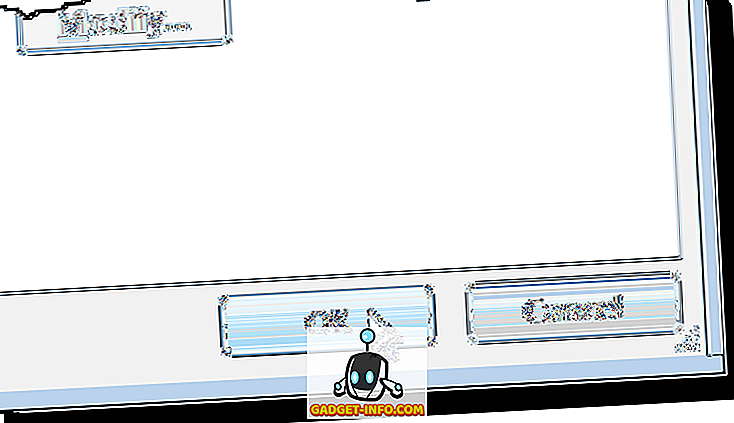
टॉगल फुल स्क्रीन व्यू बटन अब क्विक एक्सेस टूलबार पर उपलब्ध है।

जब आप Word में पूर्ण स्क्रीन दृश्य में एक दस्तावेज़ देखते हैं, तो रिबन पूरी तरह से गायब हो जाता है और सुलभ नहीं होगा। मेनू को वापस लाने के लिए, आपको पूर्ण स्क्रीन दृश्य से बाहर निकलने के लिए Esc को प्रेस करना होगा।
पढ़ाई का मोड
अंत में, वर्ड में एक अन्य विकल्प है जिसे रीड मोड कहा जाता है। यदि आप रिबन में व्यू पर क्लिक करते हैं, तो आप इसे सबसे बाईं ओर देखेंगे। यह मोड मूल रूप से स्क्रीन से कुछ वर्ड एलिमेंट्स को छुपाता है और पेज को अलग तरीके से फॉर्मेट करता है।
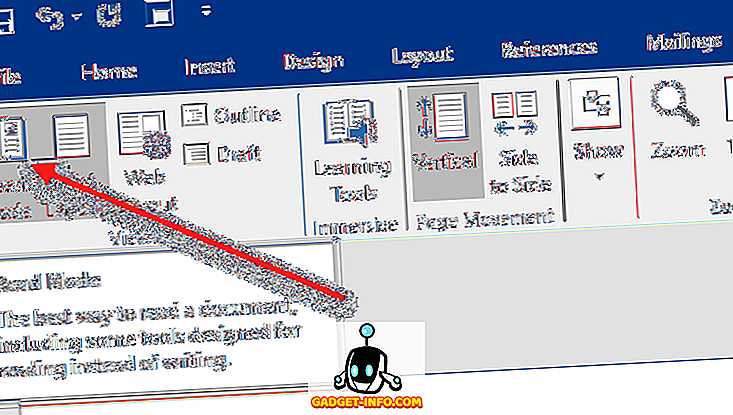
यदि आप इस विकल्प पर क्लिक करते हैं, तो विंडो एक ही आकार की रहेगी, लेकिन आप केवल कुछ विकल्पों के साथ शीर्ष पर टूलबार देखेंगे।
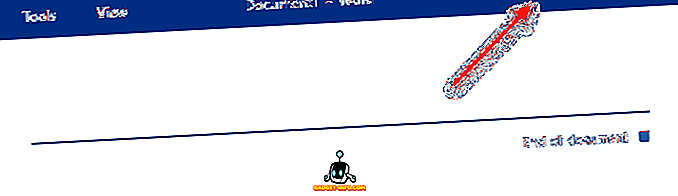
यदि आप शीर्ष दाईं ओर छोटे छोटे वर्ग आइकन पर क्लिक करते हैं, तो यह टूलबार को छिपाएगा और विंडो को पूर्ण स्क्रीन बना देगा। आप अपने माउस को स्क्रीन के शीर्ष पर ले जाकर टूलबार को वापस पा सकते हैं। रीड मोड से बाहर निकलने के लिए, आपको View पर क्लिक करना होगा और फिर Edit Document को चुनना होगा। रीड मोड में, आप दस्तावेज़ को संपादित नहीं कर सकते हैं, जबकि अन्य पूर्ण स्क्रीन मोड में, आप अभी भी वर्ड डॉक को संपादित कर सकते हैं।
मूल रूप से वे सभी तरीके हैं जिनसे आप Word के लिए पूर्ण स्क्रीन मोड में दस्तावेज़ प्राप्त कर सकते हैं। पहले दो तरीके एक्सेल और पॉवरपॉइंट जैसे अन्य कार्यालय कार्यक्रमों पर भी लागू होते हैं। का आनंद लें!





![उल्लसित सांता की Google खोज युक्तियाँ रैप [वीडियो]](https://gadget-info.com/img/social-media/356/hilarious-santa-s-google-search-tips-rap.jpg)



![अधिक सामान - 366 सेकंड्स में 2012 के 366 दिन [वीडियो]](https://gadget-info.com/img/more-stuff/174/366-days-2012-366-seconds.jpg)